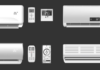Table of Contents
В соцсетях и на Ютубе часто публикуют красивые динамичные ролики с эффектами мерцания, бликов, падающих листьев или снежинок. Кажется, что подобная обработка отнимает очень много времени и требует особых навыков, но это совсем не так! Сделать красивую анимацию в видео может любой желающий, главное – найти свежую идею и хороший видеоредактор.
Где создавать анимацию для видео?
Именно от программы зависит половина успеха. Софт со скудным набором функций будет неизбежно тормозить ваше творчество. В то же время изобилие инструментов может сыграть злую шутку и сделать процесс создания анимации сложным и запутанным.
Мы перебрали десятки программ для создания анимации и остановили свой выбор на ВидеоШОУ. Этот редактор – оптимальное решение как для новичков, так и для тех, кто давно занимается обработкой видео. Его функционала достаточно, чтобы воплотить на экране задумку почти любой сложности, однако при этом его интерфейс остается понятным. Ниже мы подготовили краткий обзор возможностей ВидеоШОУ с инструкциями и пояснениями. Прочитав статью, вы сможете без труда смонтировать эффектный ролик с анимацией своими руками.
Чтобы лично изучить все плюсы и минусы, советуем скачать редактор видео по этой ссылке – https://videoshow.ru/download.php.
Создание видео и настройка анимации в редакторе ВидеоШОУ
Если вы новичок, советуем воспользоваться готовыми шаблонами. Программа предлагает набор клипов с уже установленными параметрами анимации. Среди них есть как универсальные, так и с тематическим оформлением. Вам нужно будет просто выбрать заготовку и загрузить в программу свои видеозаписи и фотографии. Программа подставит ваши файлы в шаблон – и ролик готов.
Чтобы смонтировать уникальный клип с нуля, необходимо создать новый проект, а затем – разместить материалы на шкале слайдов в нужной последовательности. Можно использовать как видео, так и фото.
Привлеките внимание зрителей, подготовив интригующую заставку. В разделе «Титры» найдите заготовку по вкусу и перетащите на шкалу слайдов. В этих шаблонах уже настроена анимация текста и элементов дизайна. Вам останется только заменить дефолтные заголовки на свои.
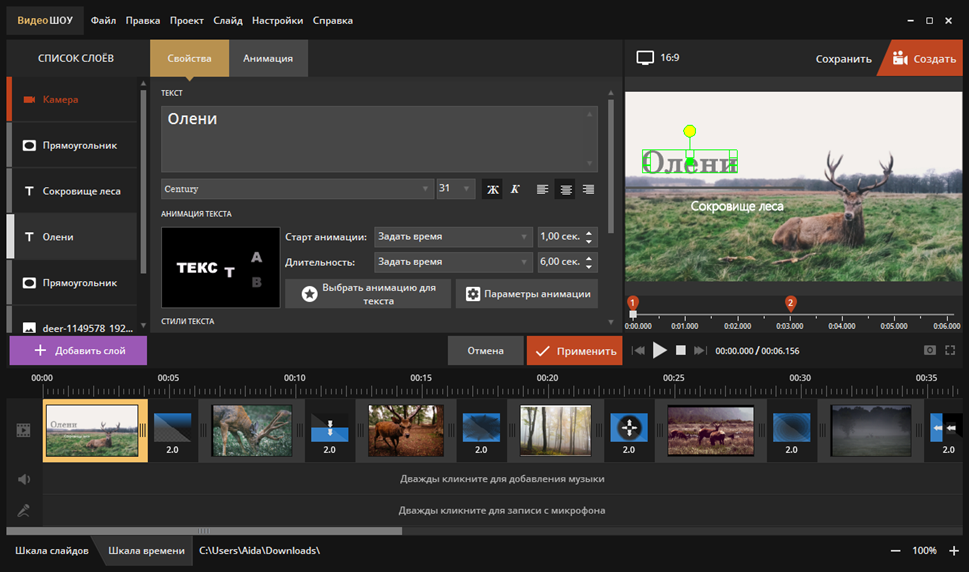
Переходная анимация делает ролик целостным и более приятным для просмотра. В одноименной вкладке меню ВидеоШОУ вы найдете десятки пресетов для оформления смены кадров – от классического затухания/появления до 3D-поворотов и мозаики. Можете расставить переходы вручную, выбрав подходящую анимацию, или воспользоваться командой «Случайные переходы». Во втором случае программа самостоятельно заполнит промежутки между фрагментами рандомными переходами из каталога.
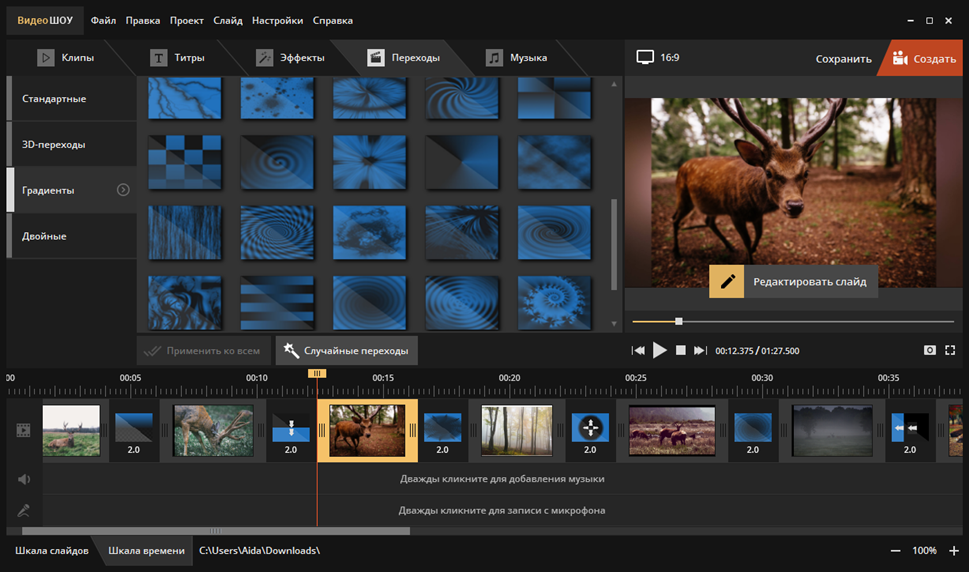
Во вкладке «Эффекты» – более 200 стилей анимации. Чтобы применить пресет, достаточно его перетащить на нужное видео в проекте. Эти пресеты позволят в один клик создавать панорамы и наезды, имитацию природных явлений и другие популярные типы анимации.
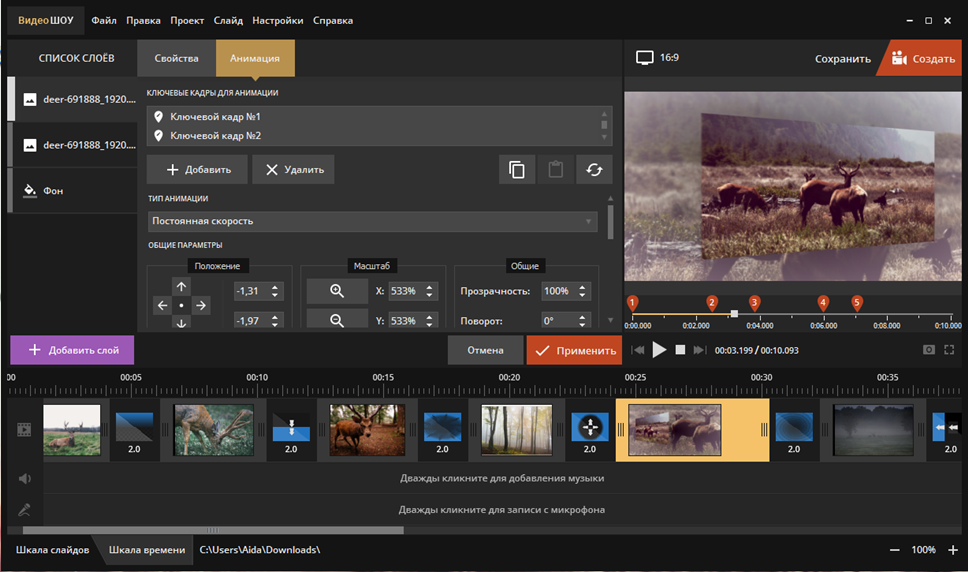
Для ручной настройки анимации, перейдите в редактор слайда. Помимо видеофайлов, вы можете использовать в работе фотографии, текст, клипарт и гифки. Материалы можно наслаивать друг на друга или ставить рядом. Любой слой при этом можно анимировать.
Основные настройки находятся в разделе «Анимация». Принцип ручной настройки – предельно прост. Вы меняете состояние объекта (видео, картинки, клипарта) и фиксируете изменения ключевым кадром на временной шкале. Программа позволяет менять масштаб, положение, угол поворота, корректировать степень прозрачности и наличие тени. Каждое изменение = новый ключевой кадр.
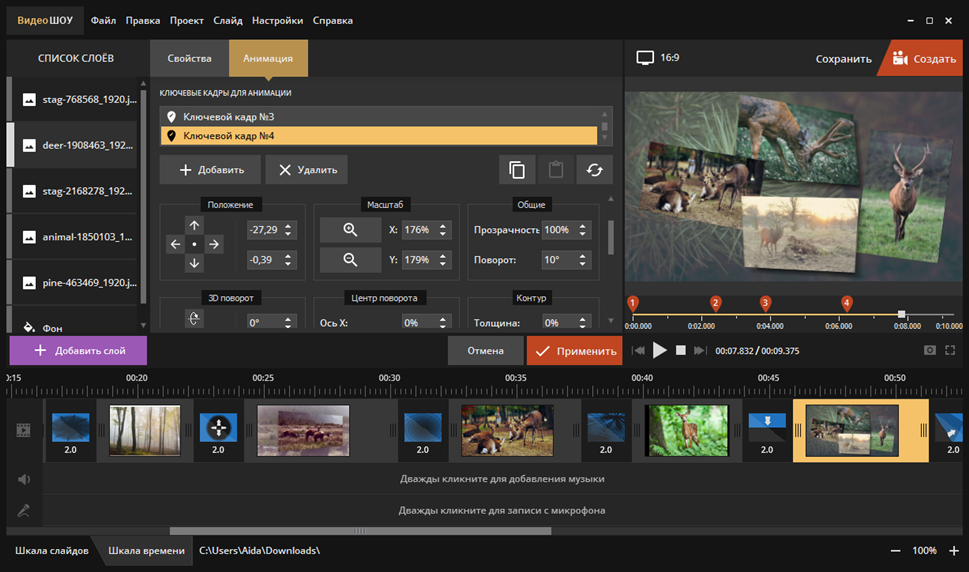
Воспользовавшись командой «Добавить спецэффекты», вы сможете создавать неоновые свечения и взрывы, имитировать мерцание звезд и полыхание пламени, накладывать поверх видеоряда снежинки или капли дождя.
Дальнейшая работа зависит уже от ваших идей! Не бойтесь экспериментировать – и тогда ваши видео будут собирать перед экранами сотни тысяч зрителей.